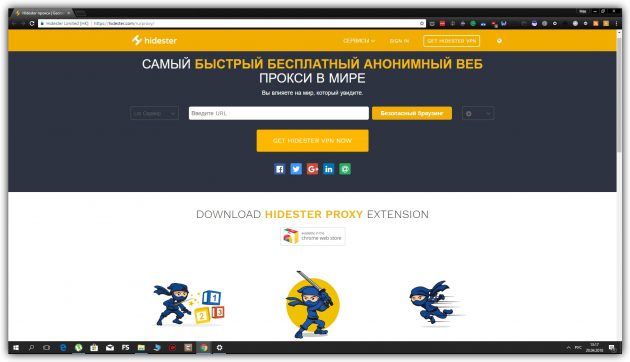Asus zenfone 5 последняя версия прошивки. Прошивка или перепрошивка смартфона Asus Zenfone
Полное руководство по прошивке Asus Zenfone 5
Прошивка Asus Zenfone 5 (A500CG, A501CG, A500KL)
Для пользователей прошивки ниже 1_14_40_50, прошейте вначале на 1_14_40_50 или WW_1_15_40_20 , и лишь потом на новую прошивку!
Официальный способ прошивки смартфона (от ASUS)
При переходе CN→WW вся информация пропадает, при обновлении TW→TW, CN→CN, WW→WW информация остается.
0. Скачайте прошивку в формате *.zip (загрузить прошивку можно будет на сайте, выбрать OS: Андроид → Firmware )
1. Подключите аппарат к вашему компьютеру с помощью USB кабеля который поставляется в комплекте и распакуйте ранее закачанный файл прошивки, должно образоваться вот такой UL-ASUS_T00F-WW-1.15.40.20-user.zip.secure или ***.zip
2. Когда в названии есть UL-ASUS_T00F-WW-1.15.40.20-user.zip.secure то переименуйте на UL-ASUS_T00F-WW-1.15.40.20-user.zip, потом копируйте на внутреннюю память телефона.
3. Отключите телефон от компьютера и система сама обнаружит обновление — необходимо подтвердить, избрав самообновление и после чего пойдет прошивка.
Заметки:
(0) Если пробуете прошиваться, а прошивку не видно, то перепроверьте, должно быть все так: UL-ASUS_T00F-CN-1.15.40.21-user.zip, вместо 1.15.40.21 – версии вашей прошивки.
В последующих обновлениях в названии изменять ничего ненужно.
(1) При переходе с CH →WW или TW →WW прошивки нужно изменить имя файла с UL-ASUS_T00F-WW-1.15.40.20-user на UL-ASUS_T00F-CN-1.15.40.20-user
(2) В том случае если прошивка для T00J и T00F единственная, то в распакованной прошивке нужно поменять имя файла с UL-ASUS_T00F-WW-1.15.40.20-user на вариант для вашего аппарата.
(3) Если все проведено правильно, но прошивку не видно, то перезагрузите телефон.
Прошивка смартфона через ADB
1. Скачайте необходимую прошивку (оф. прошивку можно загрузить по ссылке выше), модифицированную (кастомную) прошивка для ASUS Zenfone 5 на базе официальной — SphinX-V1.0-ZenfoneA501
2. Установите драйвера для adb (У нас Windows 8 установили их самостоятельно).
4. Извлеките из архива (мы распаковали в C:/adb)
5. Запустите командную строчку одной из версий. Одновременно нажмите кнопки WIN+R и введите «cmd» без кавычек, после этого нужно зайте в папку с ADB. В нашем случае нужно ввести команду «cd C:adb» без кавычек.
– Зайдите в папку с ADB, и нажмите комбинацию кнопок Shift + правую клавишу мышки и выбрать раздел «Запустить командную строку отсюда»
6. В настройках смартфона включите отладку по USB. Перейдите в «Настройки – Для разработчиков» отметьте галочкой «Отладка по USB» и включите сам режим (переключатель справа сверху). Если раздел «Для разработчика» отсутствует, идите по пути «Настройки – Справка – Сведения о ПО» и нажмите по номеру сборки раз 5-7, возникнет информация о том, что вы стали разработчиком.
7. Вернитесь в консоль на компьютере и введите команду «adb devices»
8. Перезагрузите смартфон в рекавери. «adb reboot recovery»
9. Смартфон перезагрузится в режим рекавери. Если на дисплее смартфона не возникнет меню, пощелкать клавишами громкости и питания.
10. Сделайте wipe data/factory reset (удалите все не нужное на телефоне). Навигация клавишами громкости, ОК – клавиша питания.
11. Извлеките из архива прошивку и положите ее в папку с adb. Мы прошивали вариант WW_1_15_40_20. Скачанный архив нужно распаковать и переименовать. Распакуйте UL_ASUS_T00F_WW_1_15_40_20_user.zip в папку с adb и переименуйте UL-ASUS_T00F-WW-1.15.40.20-user.zip.secure в fw.zip
12. В рекавери выберите второй пункт (apply update from ADB)и подтвердите клавишей питания.
13. В консоли введите «adb sideload fw.zip» и ждите завершения загрузки прошивки в память смартфона. По окончании загрузки смартфон начнет обновление прошивки.
14. После завершения обновления выберите первый пункт «reboot system now» и нажмите клавишу питания.
15. Можно радоваться новой прошивке!
Для прошивки последней прошивки распакуйте скачанный архив в память смартфона, выключите и опять включите его. Система сама увидит обновления и предложит прошивку.
Можно поставить последнюю прошивку проведя пункты 8-15 воспользовавшись UL_ASUS_T00F_WW_1_16_40_50.zip
Установка кастомного рекавери CWM/TWRP на телефон
Вначале необходимо скачать ADB, если вы этого еще не делали, то скачайте по ссылке выше.
Потом необходимо скачать на компьютер установочный файл самого кастомного рекавери для смартфона, тут предлагаем на выбор (необходимо лишь одно) zenfone_5_cwm_installer.zip или zenfone_5_twrp_installer.zip
1. Сделайте root любым удобным вариантом
2. Установите Busybox
3. Включите откладку по USB
4. Переименуйте при помощи любого файлового менеджера с root-доступом файл «recovery-from-boot.p» в папке system в «recovery-from-boot.bak»
5. В эту же папку распакуйте файлы из архива с CWM или TWRP (мы поставили CWM)
6. Подключите Zenfone 5 к ПК, смартфон должен быть включен, подтвердите запрос на то, что вы доверяете этому ПК, если не сделали этого ранее
7. Запустите файл install.bat в папке с adb, подтвердите запрос на получение рут-прав на самом аппарате
8. После этого смартфон должен перезагрузится с уже установленным кастомным рековери
Вход в кастомное рекавери:
1. Выключите смартфон
2. Зажмите кнопку включения, до вибро-отклика
3. Отпустите кнопку включения, зажмите клавишу уменьшения громкости
Как получить ROOT права на телефон
Внимание! Автор файла отметил, что на устройстве с CN-версией прошивки этот файл не подойдет! За несчастный случай он не будет нести ответственност! Для CN-версии есть отдельный «*.apk».
2. Установите его на ваш телефон, сперва проверив, чтобы в «Настройках» → «Безопасность» была поставлена галочка «неизвестные источники» позволяющая установку приложений на смартфон из неизвестных источников.
3. Отключите WiFi. Переведите аппарат в «режим полета» (чтобы исключить любое проникновение аппарата в интернет при работе «*.apk»).
4. Запустите установленное приложение. Возникнет предупреждение о том, что «…вы подвергаетесь риску… не несем ответственности… и т.д.». Нажмите «Do not ask» (рус. «отстань»).
5. После этого выберите утилиту для назначения прав «рута» (советуем SuperSU) и нажмите клавишу снизу (С надписью «Давай уже! Делай РУТ!»)
6. Затем начнется демонстрационный режим. Когда подойдет до изображения устройства с надписью Zenfone 5, быстро нажмите (держите) клавишу включения питания и выберите «перезагрузка».
7. После перезагрузки возвратитесь в утилиту «Root Zenfone» и предоставьте ей права рута (нажать «предоставить» в окошке вопроса «SuperSU»). После этого нажмите в утилите клавишу «После обновления сохранять ROOT».
Таким образом, вы не потеряете свои рут-права после OTA-обновления.
Прошивка или перепрошивка смартфона Asus Zenfone
Введение
Asus известна на рынке благодаря своим компьютерам и ноутбукам, позиционирующим себя, как одни из лучших в своём роде. И это неслучайно: компания радует покупателей разнообразием продуктов от самых дешёвых до премиальных. Получается, что каждый сможет найти устройство «по карману». Asus выпускает не только ПК и ноуты, но и планшеты-трансформеры, которые сочетают в себе компактность планшетного компьютера и возможности полноценного ноутбука.
Разбираемся, как прошить Asus Zenfone
Помимо «настольных» устройств, Asus предлагает пользователям также смартфоны. Одной из наиболее успешных линеек компании является Zenfone. Работают они под управлением операционной системы от Google — Android, но с фирменной оболочкой от Асус. Как известно, версию ОС можно практически всегда изменить. Поэтому сегодня мы поговорим о том, как прошить или перепрошить Асус Зенфон.
Что нужно знать пользователю перед прошивкой?
Прежде чем приступить к самому процессу перепрошивки любому пользователю (даже опытному) лучше всего пройти некий инструктаж для безопасности. Всегда сначала лучше перестраховаться, чем потом кусать локти и ругать себя за то, что телефон сломался. Итак, что же нужно знать перед прошивкой устройства Асус Зенфон?
- Прежде всего запомните, что все действия выполняются на свой страх и риск. Каждый случай перепрошивки индивидуален и охватить все аспекты просто невозможно. Конечно, такая ситуация не касается устройств на iOS. У них с этим всё намного проще: подключил к iTunes — и жизнь удалась!
- При подключении к персональному компьютеру используйте только оригинальные комплектующие (USB-кабель).
- Зарядите аппарат минимум до 70 процентов, чтобы избежать непредвиденной остановки работы аккумулятора. А это может произойти в самый неподходящий момент.
- При скачивании файлов из интернета используйте соединение без ограничения по трафику. Иначе вам может прийти неприятный счёт на оплату услуг. Если вы не знаете, какой у вас тариф, то рекомендуется обратиться к интернет-провайдеру.
- Если вы собираетесь прошить своё устройство с помощью сторонних утилит стоит помнить, что в этом случае вы лишаетесь гарантийного ремонта от компании. Тогда, в случае поломки, вы будете решать эту проблему за свой счёт.
Обновление ОС
Итак, чтобы официально обновить версию операционной системы телефона МТС 970 вам нужно сделать следующее:
- Подключаемся к доступной беспроводной сети (желательно с неограниченным трафиком).
- Переходим в настройки устройства Асус Зенфон, которые находятся в главном меню аппарата.
- Теперь ищем «Об устройстве», где имеется вкладка «Обновление». Здесь нам нужна будет вкладка с названием «Обновление ПО», жмём кнопку обновить. Если ваш смартфон пишет, что обновления уже установлены на ваше устройство, значит, доступных прошивок для вашего аппарат нет. То есть, установлена последняя доступная версия операционной системы. Иначе, мы с вами соглашаемся на скачивание обновлений и дожидаемся его окончания.
- Во время обновления устройство может перезагружаться несколько раз. Поэтому сразу не паникуем, а просто набираемся терпения. Когда всё будет готово, вы увидите домашний экран гаджета. На этом официальное обновление версии ПО завершено.
Перепрошиваем Asus Zenfone с помощью программы ADB
Следующие действия выполняются на компьютере или ноутбуке с подключённым интернетом. На всякий случай рекомендуется отключить брандмауэр Windows и антивирусное программное обеспечение.
- Итак, для начала нужно загрузить сам файл прошивки, которая может быть кастомная, стоковая или просто — на основе официальной.
- В обязательном порядке установите драйвера для программы ADB.
- Собственно, теперь уже можно скачать и саму утилиту.
- Извлеките содержимое архива с программой. Например, вы можете сохранить файлы в диск C или D, тогда путь будет следующим: D:/adb (если вы выбрали диск D).
- На пятом шаге вам нужно будет открыть командную строку и написать в строке cmd. Если вы не знаете, где она находится, то нажмите на кнопку Пуск и в поле поиска введите слово «Выполнить». В результатах будет программа с таким же названием, которую вам и нужно запустить.
- В новом окне открылась командная строка. Вставьте туда путь к папке adb. Например, в пункте четыре отмечен пример, где наглядно показан этот момент.
- После того как вы откроете папку, нажмите на кнопку Shift на клавиатуре компьютера или ноутбука и одновременно правую кнопку мыши. В появившемся окне нажмите на «Запустить командную строку отсюда».
- Ну что ж, теперь можно взять в руки ваш смартфон Asus Zenfone. Настройте отладку по USB в параметрах телефона. Это можно сделать через настройки для разработчиков.
- Теперь в командной строке на компьютере введите adb devices. После чего Перезагружаем телефон в recovery — adb reboot recovery.
- Сделайте wipe data/factory reset на устройстве Asus Zenfone. Для перемещения между пунктами меню используйте клавиши изменения громкости, а для выбора параметра используйте кнопку включения/выключения смартфона.
- На компьютере извлеките файлы из архива с прошивкой в папку adb и меняем имя файла ***.zip.secure на fw.zip. Обратите внимание, что здесь звёздочки обозначают, что имя вашего файла может быть какое угодно — всё зависит от загруженной прошивки.
- На смартфоне в recovery выберите apply update from ADB с помощью клавиши включения/выключения.
- Теперь в командной строке на компьютере или ноутбуке (смотря, что вы используете) введите adb sideload fw.zip. И тут вам остаётся дождаться завершения процедуры перепрошивки, по окончании которой нужно будет выбрать reboot system now (как обычно, кнопкой включения/выключения).
- Готово! Теперь вы обновили прошивку своего смартфона с помощью компьютера и, конечно же, своей настойчивости.
Заключение
Итак, мы сегодня с вами узнали, как можно обновить версию операционной системы и сделать прошивку или перепрошивку телефона Asus Zenfone. Также мы обсудили основные правила, которые помогут избежать будущих проблем. Не забываем, дорогие читатели, делиться своим опытом в комментариях, помогая тем самым другим пользователям.
Общая инструкция прошивки Asus смартфонов через recovery
Полазив по инету практически не нашел развернутое описание прошивки Asus смартов.
Решил описать процесс и подготовку, фото буду брать с просторов инета.
Сама инструкция подразумевает, что будем шить full версию прошивки, а не OTA обновление. Хотя принцип один и тот же, но есть отличие.
Так же за ваши действия ответственности не кто не несет, все делает на свой страх и риск.
И так сама подготовка:
1) Нам нужна SD карта минимум на 8Gb 10 класса.
2) Ищем прошивку под свой аппарат (прошивка должна быть той же версии или выше смотрим ниже фото), для этого смотрим свою модель, не ZenFon, а например ZE554KL. Пишется она или на крышке или под АКБ, если съемная.
Если не хочется лазить в дебрях офф сайта, можно скачать с других ресурсов типа 4PDA. Незабываем пользоваться поиском)
3) Аппарат должен быть заряжен минимум на 80%. (лучше не рисковать, да же если вы уверены что хорошо держит заряд)
4) В процессе будут стерты все данные, заранее делаем сохранения всего, что надо и выходим из аккаунту google. А иначе получим блокировку. В теории можно не выполнять стирание данных, но как показывает практика, если у вас не OTA обновление, то можно получить кирпич.
5) Уточняем какая прошивка стоит Настройки – Справка – Сведения ПО. Внимание! Если у вас WW то инструкция для вас, если CN или другое, то вам нужна другая инструкция.
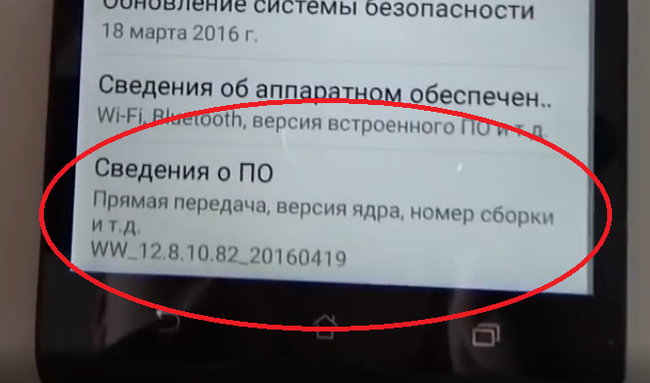
Приступаем к работе:
1) Теперь подготавливаем SD карту, форматируем под FAT32 (стандартный размер кластера “4096”) и закидываем прошивку в формате zip в корень карты. В zip архиве не должно быть больше архивов.
2) Выключаем аппарат вставляем карту и зажимаем клавишу громкости “-” и включение, как только появится логотип отпускаем кнопку вкл. Ждем появления меню boot. На некоторых моделях Громкость “+” и вкл и сразу попадаем в recovery.
2.1) Если все же у вас через boot. Как только появилось меню boot отпускаем все кнопки и кнопкой громкости “+” выбираем пункт recovery и громкостью “-” подтверждаем.
3) Попадаем в recovery в некоторых моделях и версиях recovery может сразу начаться процесс прошивки, по ее завершению надо сделать wipe data (описано далее). Если нет то делаем так, у вас появится лежачий андройд с восклицательным знаком, одновременно зажимаем на секунду клавишу громкости “+” и вкл. Откроется меню recovery (видим на картинке ниже), сначала выбираем клавишами громкости пункт (в теории можно его не делать, но как писал выше, можно получить кирпич) Wipe data/factory reset (сотрутся все данные в телефоне, делаем сохранение данных если надо и не забываем выйти с googel аккаунта) подтверждаем кнопкой вкл.

4) Далее как сброс выполнился, выбираем Apply update from SD card – после наименование вышей прошивки (пример: WW_ZC554KL_15.2016.1905.514) Джем завершения.
5) Как только прошилось внизу будет лог и надпись successful, если были ошибки то будет fail или failed. (причины зависит от кода ошибки, может быть программная ошибка взяли прошивку старее установленной или проблемы с железом)
5.1) Фишка у asus, если у вас выпадает ошибка сразу после начала прошивки, то а вы уверены, что скачали как минимум туже версию, что у вас стоит, то меняем в названии архива последнюю цифру на большую. Например: Было – WW_ZC554KL_15.2016.1905.514, стало WW_ZC554KL_15.2016.1905.515. И повторяем 4 пункт из текущего раздела. Если не помогает, то вероятно ваш аппарат полукирпич и тут нужен как минимум Asus Flash Tool, а это уже другая история.
6) Если удачно (successful) то выбираем пункт reboot system now и ждем когда аппарат загрузится.
Все. Проходим первоначальные настройки и пользуемся.

Лучше зайти на форум 4pda или на xda и найти инструкцию и софт к своему смартфону. Так будет и правильнее, и проблем меньше.
1) На первом месте я упомянул 4pda, там всё, обычно, разжевано значительно более детально, нежели у ТСа
2) Приведенная инструкция не сработает на всей линейке телефонов с MTK процессорами.
3)У каждого смартфона свои нюансы. И лучше о них знать заранее, иначе можно получить кирпич и хорошо, если это окажется бутлуп, а не что-то более другое.
Ну и зачем сюда было унылую, нерабочую и узкоспециализированную копипасту публиковать, лазИельщик?
Ты хвастун, а не мастер и закончим на этом.
Интересно где же это я хвастаюсь!
Во первых, я мастер
А почему хвастун? Ты, опубликовав это считаешь всех, гм, школьниками, а себя Д’Артаньяном. При этом понаписывал лютый и безграмотный бред.
Давай по пунктам:
1. А что, к примеру, 8 класс или 12й категорически не годятся? И абсолютно точно ВСЕ смартфоны имеют слот под SD карту?
2. Нет такой модели “ZenFon”, как и не на всех аппаратах написана марка (зато в настройках есть). А если аппарат для локального рынка – то прошивка для него будет не на каждом из сайтов asus (ну подгрузится у твоего читателя, к примеру, ru, а прошивка есть только на us)
3. Верно отчасти. Работа от зарядника тоже не запрещена.
4. Смотря какая прошивка и как ставится. В большей части случаев “будут стёрты все данные” – неверно. Фраза “выходим из аккаунту google” не только безграмотна, но и бессмыслена.
5. Нахрена? Мы же уже пришли к выводу, что нужна новая и скачали её. WW и CN – далеко не все регионы и абсолютно никак не влияют, а вот модель процессора – очень даже (MTK шьются совершенно иначе, к примеру).
6. (1) Несомненно, размер кластера в 4 килобайта играет ключевую роль /*нет*/
7. (2) В некоторых моделях попасть в recovery таким способом не получится.
8. (2.1) Если телефон перешел в состояние “жду прошивку по проводу”, то меню для перехода в загрузчик там не будет (у 99,99%)
9. (3) wipe data – только если есть странные глюки или хочется “чистого” устройства, в остальных случаях достаточно очистить кэш.
. “лежачий андройд” (да-да, – звёздные войны, это не про войну меж звёзд, а про солдат). Ну и анимация может быть какая угодно, от ленивости и фантазии девелопера зависит.
10. (4) “Джем завершения”. Повидло, мля.
11. (5) “будет лог”. лог будет только в определенных версиях recovery, и только если собравший recovery асусовец выставил “Y” в кондишене. “если были ошибки то будет fail или failed”. Error или unsuccessful не может быть, верьте мастеру. “причины зависит от кода ошибки”. может наоборот. да и вариант “битый файл” почему-то оказался за бортом
12. (5.1) Если не сработало, то переименование нужно строго на то имя, которое внутри (в конце) файла (распакованного или запакованного – зависит от способа подписи). Варианты апгрейда с повышением номера сборки крайне глупы. Даже если такое сработает, то если введены реальные цифры – новую прошивку не “увидит” или откажется ставить штатно, а если нет – может просто отказаться ставить). “Если не помогает, то вероятно ваш аппарат полукирпич” Не нужно выдумывать новые термины, softbrick никогда не назывался semibrick
13. 6) Угу. А если завис – то ждём до посинения.